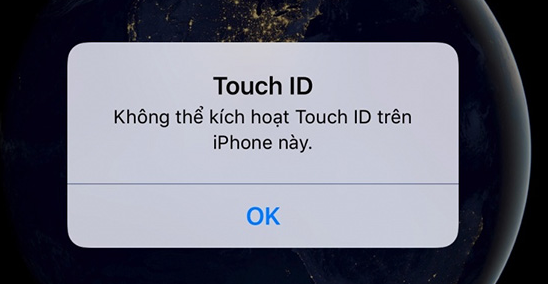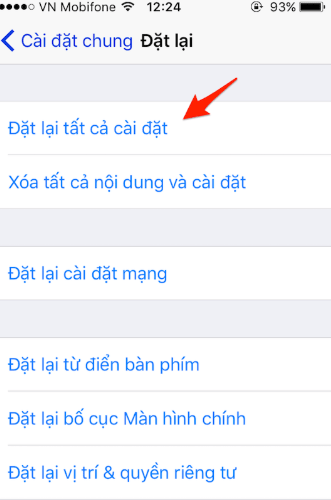iPhone không kích hoạt được Touch ID là một trong những lỗi phổ biến khi bạn cài khóa điện thoại bằng vân tay. Vậy làm sao để khắc phục lỗi này nhanh chóng?
iPhone không kích hoạt được Touch ID sẽ gây nhiều bất tiện trong quá trình sử dụng nhất là việc mở khóa hay xác nhận để tải ứng dụng nào đó trên máy. Để khắc phục lỗi bạn hãy áp dụng ngay cách mà Trùm Thủ Thuật chia sẻ sau đây.
Cách xử lý lỗi iPhone không kích hoạt được Touch ID
Touch ID là một trong những tính năng cơ bản của iPhone, cho phép bạn sử dụng vân tay để mở khóa, tải ứng dụng hoặc tự động điền các chi tiết giao dịch. Trong quá trình sử dụng điện thoại sẽ có vài lần bạn gặp phải lỗi Touch ID bị vô hiệu hóa, không tìm thấy Touch ID trên iPhone.
Vậy tại sao lại không kích hoạt được Touch ID và cách nào khắc phục để quá trình trải nghiệm của bạn được trọn vẹn? Bạn hãy áp dụng ngay thủ thuật sau khi máy báo không thể kích hoạt Touch ID trên iPhone:
Trường hợp tay ướt hoặc ra mồ hôi
Khi tay bạn bị ướt thì việc cảm biến vân tay trên điện thoại thông minh sẽ không nhạy, việc iPhone không kích hoạt được Touch ID là chuyện đương nhiên. Trong tình huống này bạn hãy lau khô bàn tay sau đó sử dụng máy như bình thường.
Trường hợp thiết lập vân tay không đúng cách
Trong quá trình thiết lập vân tay, iPhone sẽ hướng dẫn cụ thể cho bạn cách đặt vân tay, nhiệm vụ của bạn là nghiêm túc thực hiện theo. Theo đó bạn sẽ bắt đầu từ các dấu vân tay ở giữa ngón sau đó đến các dấu vân tay ở ngoài rìa. Trong trường hợp bạn không thực hiện đúng như vậy thì hệ thống sẽ hiện lên thông báo “Không thể hoàn thành thiết lập Touch ID“.
Cách xử lý rất đơn giản, bạn chỉ cần thực hiện đúng theo hướng dẫn từ iPhone, hãy đổi hướng dẫn từ tiếng Anh sang tiếng Việt để dễ hiểu hơn.

Trường hợp rơi máy, máy vô nước
Cảm biến có thể bị hư do bạn để vật nặng đè vào hoặc để nó rơi vào nước, khi ấy bạn sẽ phải mang iPhone đến cửa hàng sửa chữa. Trước đó bạn cần cẩn thận trong quá trình sử dụng và dùng ốp bảo vệ, miếng dán chống cường lực cho iPhone.
Trường hợp nút Home bị bám bụi
Nút Home sẽ mất đi độ nhạy của mình nếu bị bám quá nhiều bụi, vì thế bạn cần thường xuyên vệ sinh máy bằng miếng vải vi sợi sạch và khô. Ngoài ra nếu có điều kiện thì bạn nên sử dụng miếng vải có thấm cồn isopropyl (70%).
Touch ID bị lỗi – Bạn hãy thử tắt và bật lại Touch ID
- Bước 1: Truy cập vào Cài đặt.
- Bước 2: Chọn Touch ID và mật mã.
- Bước 3: Nhập mật mã iPhone khi được yêu cầu.
- Bước 4: Vô hiệu hóa tùy chọn iPhone Unlock, iTunes & App Store và Password Autofill.
- Bước 5: Khởi động lại điện thoại, bật lại các tùy chọn đã tắt.
Nếu đã tiến hành các bước trên mà máy chưa trở về trạng thái bình thường thì bạn có thể thực hiện các bước sau:
- Bước 1: Truy cập vào Cài đặt.
- Bước 2: Chọn Touch ID và mật mã.
- Bước 3: Chọn Finger 1.
- Bước 4: Chọn Delete Fingerprint.
- Bước 5: Chọn Add a Fingerprint và làm theo hướng dẫn.
 Trường hợp phiên bản iOS quá cũ
Trường hợp phiên bản iOS quá cũ
Các phiên bản iOS mới nhất đều có thể khắc phục lỗi iPhone không kích hoạt được Touch ID. Chính vì thế bạn cần kiểm tra xem mình đang sử dụng iOS phiên bản nào và tiến hành nâng cấp nó.
- Bước 1: Vào Cài đặt
- Bước 2: Chọn Cài đặt chung
- Bước 3: Chọn Cập nhật phần mềm.
- Bước 4: Chọn Tải về và cài đặt.
Khắc phục lỗi bằng cách khởi động lại iPhone
Khởi động lại máy sẽ giúp bạn giải biết khá nhiều lỗi, vì thế bạn có thể thử dùng đến phương pháp này khi gặp sự cố trong quá trình sử dụng nhé!
Đặt lại cài đặt trên iPhone
Trong trường hợp các ứng dụng cài đặt trên iPhone bị xung đột với nhau bạn nên tiến hành cài đặt lại iPhone qua các bước cơ bản:
- Bước 1: Truy cập vào Cài đặt
- Bước 2: Chọn Cài đặt chung.
- Bước 3: Chọn Đặt lại.
- Bước 4: Chọn Đặt lại tất cả cài đặt.
Tuy nhiên trước khi cài đặt lại máy bạn cần lưu ý sao chép lại các tài liệu quan trọng của mình.
Đặt lại cài đặt mạng
- Bước 1: Truy cập vào Cài đặt.
- Bước 2: Chọn Cài đặt chung.
- Bước 3: Chọn Đặt lại.
- Bước 4: Chọn Đặt lại cài đặt mạng.
- Bước 5: Nhập mật mã iPhone khi được yêu cầu.
Hi vọng với những thủ thuật trên bạn sẽ khắc phục được lỗi iPhone không kích hoạt được Touch ID. Nếu vẫn không được thì bạn hãy nhờ đến chuyên gia có tay nghề để khắc phục. Chúc bạn thành công!